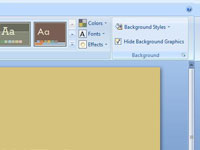Os slides mestre do PowerPoint permitem adicionar objetos de fundo que aparecem em todos os slides do PowerPoint em sua apresentação. Você pode, no entanto, ocultar os objetos de fundo para os slides selecionados. Você também pode alterar a cor de fundo ou o efeito usado para um slide individual. Ocultar objetos de fundo ou alterar a cor ou o efeito de fundo aplica-se apenas ao slide atual. Outros slides não são afetados.
Estas etapas mostram como ocultar o plano de fundo:
1Exiba o slide que deseja mostrar com um fundo simples.
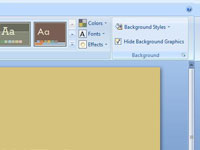
2Clique na guia Design na Faixa de Opções e marque a caixa de seleção Ocultar Gráficos de Fundo encontrada no grupo Plano de Fundo.
Se você deseja remover alguns, mas não todos os objetos de fundo de um único slide, tente este truque:

3Ocultar os gráficos de fundo do slide.

4 Abra o Slide Master.

5 Mantenha pressionada a tecla Shift e clique em cada um dos objetos de fundo que deseja exibir.
6 Pressione Ctrl + C para copiar esses objetos para a área de transferência.
7Retorne à visualização normal clicando no botão Normal na parte inferior da tela.
8Pressione Ctrl + V para colar os objetos da área de transferência.
Se você colar objetos dessa forma, eles não serão mais vinculados ao slide mestre. Assim, se posteriormente você alterar os objetos no Slide Master, a alteração não será refletida nos slides com as cópias coladas dos objetos.

9Clique na guia Design na faixa de opções e, a seguir, clique no botão Enviado para trás (no grupo Organizar) se os objetos de fundo obscurecerem outros objetos de slide ou texto.